Johdanto ja tavoite
Tässä osiossa tutustutaan muuttujiin. Tämän osion jälkeen opiskelija tietää mitä muuttujat ovat ja osaa käyttää erilaisia muuttujia erilaisissa tilanteissa oikein.Muuttuja
Muuttuja voidaan määritellä seuraavasti: muuttuja on tiedon säilytyspaikka tietokoneen muistissa. Esimerkiksi assembler -kielellä ohjelmia tehtäessä huomataan, että tieto säilytetään tietokoneen käyttömuistissaa (RAM -muisti), tietyssä osoitteessa. Sen sijasta, että pyydetään tietokonetta hakemaan tieto osoitteesta 0xc0, on helpompi määritellä muistipaikalle nimi, esim. luku1 equ 0xc0. Tämän jälkeen voimme pyytää tietokonetta hakemaan halutun tiedon muistipaikasta luku1.VB:ssä meidän ei tarvitse käyttää assemblerissa käytettyä tiedon tallennustapaa vaan voimme määrittää ohjelmakoodissa suoraan muuttujan. Tällöin VB varaa muistista tietystä paikasta tilaa em. muuttujalle valitsemallamme nimellä. Alla on esitelty LONG -tyyppisen muuttujan määrittely:
Dim Luku1 As Long
Muuttujatyypit
VB:ssä on enemmän kuin yksi muuttujatyyppi. Tarvitsemme erityyppisiä muuttujia koska tallennettavan tiedon tyyppi vaihtelee. Joskus haluamme tallentaa tekstiä, joskus numeroita, joskus raha-arvoja, jne. Tämän vuoksi VB tarjoaa meille useamman muuttujatyypin. Alla on lueteltu muuttujatyyppejä ja niiden yleisempiä käyttötarkoituksia sekä tieto muuttujan tarvitsemasta muistimäärästä muistissa:
| Muuttuja | Muistimäärä | Muuttujan arvoalue | Käyttötarkoitus | Nimeäminen |
|---|---|---|---|---|
| Integer | 2 tavua | -32768 to 32767 | Pienten lukujen säilyttämiseen Huom! Ei desimaalilukuja! |
iMuuttuja |
| Long | 4 tavua | -2147483648 to 2147483647 | Isojen lukujen säilyttämiseen! Huom! Ei desimaalilukuja |
lMuuttuja |
| Single | 4 tavua | -3.402823E38 to 3.402823E38 | Pienten desimaalukujen säilyttämiseen | sMuuttuja |
| Double | 8 tavua | -1.79769313486232E308 to 1.79769313486232E308 | Suurten desimaalilukujen säilyttämiseen | dMuuttuja |
| Currency | 8 tavua | -922337203685477.5808 to 922337203685477.5808 | Rahamäärän säilyttämiseen | curMuuttuja |
| String | 1 tavu per yksi merkki | 0-65535 merkkiä | Tekstin säilyttämiseen | strMuuttuja |
| Boolean | 2 tavua | True tai False | Kyllä/Ei -arvojen säilyttämiseen | bMuuttuja |
| Date | 8 tavua | 1.1.100 to 31.12.9999 | Päivämäärän säilyttämiseen | dateMuuttuja |
| Variant | 16/22 tavua | Muiden muuttujatyyppien arvoalueet | Minkä tahansa tietotyypin tiedon säilyttämiseen | varMuuttuja |
Muuttujan käyttöönotto
Ennenkuin muuttuja voidaan ottaa käyttöön, tulee se määritellä joko Dim-, Global- tai Static -lauseella, muutoin sen tyypiksi tulee Variant. Alla on esitelty neljä tapaa määritellä muuttuja. Muuttujan määrittelyssä tulee huomioida A) paikka missä muuttuja määritellään ja B) muuttujan määrittelytapa:Dim M1 As Long Private M2 As Long Public M3 As Long 'Global M4 as longEm. muuttujat on määritelty lomakkeen ohjelmakoodiin. Muuttuja M1 "näkyy" (eli on käytettävissä) vain lomakkeen sisällä kuten myös yksityinen muuttuja M2. Muuttuja M3 näkyy myös lomakkeen ulkopuolelle koska se on määritelty julkiseksi. Kuten ehkä huomasit, neljäs vaihtoehto eli Global -määrittely EI onnistu lomakkeella. Voit määritellä jonkin muuttujan globaaliksi kirjoittamalla määrittelyn moduuliin.
Kuten ehkä huomasit, emme ole käsitelleet vielä staattista muuttujaa. Staattinen muuttuja (kuten nimikin jo sanoo) "muistaa" muuttujan arvonsa. Tämä tarkoittaa sitä, että jos määrittelemme muuttujan esim. metodissa Static -määritteellä, "muistaa" muuttuja arvonsa vaikka poistuisimme välillä metodista. Alla esimerkki "normaalin" muuttujan määrittelystä ja käytöstä ja staattisen muuttujan määrittelystä ja käytöstä:
Private Sub Command1_Click()
' Kutsutaan aliohjelmaa viisi kertaa
kaynnit
kaynnit
kaynnit
kaynnit
kaynnit
End Sub
Private Sub kaynnit()
Static lStaattinenMuuttuja As Long
Dim lNormaaliMuuuttuja As Long
lStaattinenMuuttuja = lStaattinenMuuttuja + 1
lNormaaliMuuuttuja = lNormaaliMuuuttuja + 1
MsgBox "lStaattinenMuuttuja=" & lStaattinenMuuttuja & ", lNormaaliMuuuttuja=" & lNormaaliMuuuttuja
End Sub
Ohjelmakoodissamme kutsumme kaynnit -aliohjelmaa viisi kertaa peräkkäin. Aliohjelmassa on
määritelty kaksi muuttujaa, staattinen muuttuja lStaattinenMuuttuja ja "normaali" muuttuja
lNormaaliMuuttuja, molemmat Long -tyyppisiä. Jokaisella kerralla kun menemme aliohjelmaan,
muuttuja lNormaaliMuuttuja alustetaan uudestaan arvolla nolla. Kun nollaan lisätään arvo 1,
saadaan muuttujan arvoksi jokaisella kierroksella 1. Staattinen muuttuja alustetaan arvolla 0
kun menemme aliohjelmaan ensimmäisen kerran. Ensimmäisellä kierroksella staattisen muuttujan arvo
on siis 1. Kun menemme toisen kerran aliohjelmaan, staattista muuttujaa ei alusteta koska se on jo
alustettu ja siinä on tallessa edellisen kierroksena arvo 1 jota kasvatamme ykkösen verran.
Huom! Muista, että kahta samannimistä muuttujaa EI saa määritellä jos niiden voimassaoloalueet "risteävät"! Käytännössä tämä tarkoittaa sitä, että jos meillä on kaksi aliohjelmaa, jossa kussakin määrittelemme samannimiset muuttujat, ei siitä aiheudu ongelmia koska muuttujat eivät ole voimassa metodinsa ulkopuolella. Toisaalta jos määrittelemme kaksi globaalia, samannimistä muuttujaa, tulee siitä ongelmia koska muuttujien voimassaoloalueet menevät "ristiin", eli molemmat ovat voimassa.
Muuttujan voimassaoloalue
Kuten ehkä jo aikaisemmasta huomasit, muuttuja ei välttämättä ole voimassa koko projektin alueella. Alla on lyhyesti kerrottu muuttujien voimassaoloalueista.- Paikallinen muuttuja: Tällä tarkoitetaan muuttujaa, joka määritellään esim. metodin sisällä, muuttuja EI ole voimassa metodin ulkopuolella
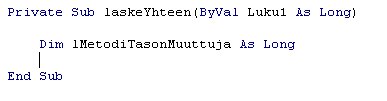
Metoditason muuttujamäärittely - Lomaketason muuttuja: Muuttuja, joka on määritelty lomakkeella näkyy em. lomakkeen sisällä (paitsi jos muuttuja on määritelty julkiseksi). Tällainen muuttuja määritetään General -olion Declarations -kohtaan

General Declarations -kohta - Moduulitason muuttaja: Moduulitason muuttuja näkyy ko. projektin kaikille lomakkeille. Tällaiset muuttujat määritellään moduuliin ja tyypillisesti muuttujan määrittelyssä käytetään Global-avainsanaa
Esimerkkejä muuttujamäärittelyistä
Alla on muutama esimerkki muuttujamäärittelyistä. Nämä kannattaa muistaa koska VB ei salli kirjoittaa esim. Global -määrittelyä lomakkeeseen, jne.Muuttujan määrittely metoditasolla:
Dim lMetodiTasonMuuttuja As LongMuuttujan määrittely lomaketasolla:
Private lYksityinenLomakeMuuttuja As Long Public lJulkinenLomakeMuuttuja As LongMuuttujan määrittely moduulitasolla:
' Määritellään globaali muuttuja Global glKayttajaTunnus As LongKun käytät edellä esitettyjä muuttujan määrittelytapoja, voit olla varma, että muuttujat on määritelty oikeassa paikassa ja oikealla tavalla ja tiedät vielä niiden voimassaoloalueen.
Taulukot
Muuttujiin voidaan tallentaa tietoa mutta entäpä jos tarvitsemme muuttujatilaa esim. tuhannelle tiedolle? Yksi tapa on tietysti kirjoittaa tuhat riviä muuttujamäärittelyitä mutta se voi käydä työlääksi. Ja joskus voi tulla esiin vielä sellainen tilanne, että ohjelmaa kirjoitettaessa emme tiedä montako muuttujaa tulemme tarvitsemaan ohjelmaa ajettaessa! Tällaisia tilanteita varten meillä on käytössämme taulukot.Kiinteä taulukko
Kuten aikaisemmin on jo kerrottu, samannimisiä muuttujia ei voi määritellä samaan voimassaoloalueeseen, eli metodin sisälle ei voi määritellä kahta lLuku -muuttujaa. Taulukkoa käytettäessä määrittelemme vain taulukon nimen (vrt. muuttujan nimi) joka koostuu n -kappaleesta (taulukon koko) muuttujia. Muuttujat erotellaan toisistaan ns. indeksinumerolla. Otetaan esimerkki, tarvitsemme kymmenen kappaletta Long -tyyppisiä muuttujia. Sen sijaan, että määrittelemme kymmenen eri muuttujaa, määrittelemmekin taulukon jonka koko on kymmenen ja tyyppi Long:Dim lTaulukko(10) As Long ' Asetetaan taulukon ensimmäiseen alkioon arvo 1 lTaulukko(0) = 1 ' Asetetaan taulukon viimeiseen alkioon arvo 10 lTaulukko(9) = 10 ' Tulostamme taulukon molempien alkioiden arvot MsgBox "Taulukon 1. alkion arvo on " & lTaulukko(0) & ", taulukon viimeisen alkion arvo on " & lTaulukko(9)Ensimmäisellä rivillä määrittelemme Long -tyyppisen taulukon nimeltä lTaulukko jonka koko on kymmenen alkiota. Sitten asetamme taulukon ensimmäisen alkion arvoksi luvun 1. Muista, että taulukko alkaa aina indeksistä 0. Eli jos taulukon koko on kymmenen alkiota, viimeisen alkion indeksi on 9.
Kaavana: taulukon viimeisen indeksi on taulukon koko - 1.
Lopuksi tulostamme taulukon ensimmäisen ja viimeisen alkion arvot viestilaatikolla.
Dynaaminen taulukko
Aina emme välttämättä tiedä kuinka ison taulukon tarvitsemme. Tällöin voimme luoda taulukon dynaamisesti eli määrittelemme taulukon mutta emme kokoa. Kun haluamme käyttää taulukkoa, määrittelemme taulukon koon käyttäen ReDim -määritettä. Tämän määritteen "huonona" puolena on se, että jos taulukossa on jotain arvoja ennestään, nämä arvot menetetään uudelleenmäärittelyn johdosta. Jos haluamme säilyttää mahdolliset vanhat arvot, voimme lisätä määrittelyn perään Preserve -määritteen. Katsotaanpa alla olevaa esimerkkiä:' Määritellään taulukko ilman kokoa Dim lTaulukko() As Long ' Määritellään taulukon kooksi 5 ReDim lTaulukko(10) As Long ' Asetetaan taulukon ensimmäiseen alkioon arvo 1 lTaulukko(0) = 1 ' Asetetaan taulukon viimeiseen alkioon arvo 10 lTaulukko(9) = 10 ' Tulostamme taulukon molempien alkioiden arvot MsgBox "Taulukon 1. alkion arvo on " & lTaulukko(0) & ", taulukon viimeisen alkion arvo on " & lTaulukko(9) ' Määritellään taulukon kooksi 5, vanhat arvot tuhoutuvat ReDim lTaulukko(10) As Long ' Tulostamme taulukon molempien alkioiden arvot MsgBox "Taulukon 1. alkion arvo on " & lTaulukko(0) & ", taulukon viimeisen alkion arvo on " & lTaulukko(9) ' Asetetaan taulukon ensimmäiseen alkioon arvo 1 lTaulukko(0) = 1 ' Asetetaan taulukon viimeiseen alkioon arvo 10 lTaulukko(9) = 10 ' Määritellään taulukon kooksi 5, säilytetään vanhat arvot ReDim Preserve lTaulukko(10) As Long ' Tulostamme taulukon molempien alkioiden arvot MsgBox "Taulukon 1. alkion arvo on " & lTaulukko(0) & ", taulukon viimeisen alkion arvo on " & lTaulukko(9)Aluksi määrittelemme siis taulukon ilman kokoa. Tämän jälkeen määrittelemme taulukon jonka koko on viisi alkiota. Huom! Voit määritellä joka kerta taulukon eri kokoiseksi jos se on tarpeen! Päivitämme taulukon ensimmäistä ja viimeistä alkiota ja tulostamme ne. Tämän jälkeen määrittelemme taulukon koon uudestaan ja tulostamme taulukon muuttujien arvot. Nyt huomaamme, että ReDim -määrite oli "hukannut" taulukon alkioiden arvot. Lisäämme arvot taulukkoon ja määrittelemme taulukon koon taas uusiksi, nyt käytämme kuitenkin Preserve -määritettä jonka edun huomaamme taulukon alkioiden tietoja tulostettaessa: taulukon alkioiden tiedot ovat säilyneet taulukon koon uudelleenmäärittelystä huolimatta.
Huom! Taulukon läpikäymiseen kannattaa käyttää silmukoita!
Vakiot
Vakiot ovat muuttujia, joiden arvoa ei voida muuttaa. Voit esim. määritellä muuttujan dPii jonka arvoksi tulee 3,147 (piin likiarvo). Koska muuttujan arvoa ei tarvitse eikä saisi muuttaa, kannattaa se määritellä vakiotyyppiseksi:
Option Explicit
' Määritetään vakiomuuttuja arvolla 3.147
Private Const dPii = 3.147
Private Sub Form_Load()
' Tulostetaan vakiomuuttujan arvo
MsgBox "dPii=" & dPii
' Yritetään muuttaa vakiomuuttujan arvoa
'dPii = 4.4343
End Sub
Ihan ensimmäisenä huomaatkin Option Explicit -lausekkeen. Tämä ei sinällään liity mitenkään
vakiomuuttujan määrittellyyn vaan se tarkoittaa sitä, että jos tämä lause löytyy ohjelmasta, täytyy
kaikki muuttujat määritellä. Lause Private Const dPii = 3.147 -määrittelee vakiomuuttujan
nimeltä dPii jonka arvo on 3,147. Kuten ehkä huomasit, VB:ssä desimaalit tulee kirjoittaa
piste-erotinta käyttäen. Lomakkeen lataustapahtumassa tulostamme
vakiomuuttujan arvon. Seuraava kohta onkin kommentoitu ('dPii = 4.4343) koska
vakiomuuttujan arvoa EI voida muuttaa.
Tyyppimäärittely
Sinun ei tarvitse tyytyä pelkästään VB:n vakiomuuttujatyyppeihin vaan voit määritellä myös oman tyyppisiä muuttujia. Tätä kutsutaan tyyppimäärittelyksi. Alla olevassa ohjelmakoodissa on määritelty oma tyyppi nimeltä KayttajaTiedot:Ohjelma vaatii toimiakseen yhden CommandButton -tyyppisen painikkeen lisäämistä lomakkeelle.
Private Type KayttajaTiedot
Etunimi As String
Sukunimi As String * 50
Ika As Integer
Lahiosoite As String
Postinumero As String * 5
Postitoimipaikka As String * 30
End Type
Private Sub Command1_Click()
Dim TeppoTestaaja As KayttajaTiedot
TeppoTestaaja.Etunimi = "Teppo"
TeppoTestaaja.Sukunimi = "Testaaja"
TeppoTestaaja.Lahiosoite = "Teponkuja 3 A 4"
TeppoTestaaja.Postinumero = 93939
TeppoTestaaja.Postitoimipaikka = "Teppola"
MsgBox "Hei " & TeppoTestaaja.Etunimi & " " & TeppoTestaaja.Sukunimi & "!"
End Sub
Koska määrittelimme KayttajaTiedot -tyyppimäärittelyn lomakkeella, tulee tyyppimäärittelyn olla
yksityinen. Jos määrittelisimme tyyppimäärittelyn moduulissa, voisi tyyppimäärittely olla julkinen
ja käytettävissä koko projektin alueella, nyt käyttöalue on rajoittunut lomakkeelle missä ohjelmakoodi
sijaitsee.
Tyyppimäärittely kirjoitetaan siis Type ja End Type -rivien väliin. Type -sanan edessä oleva Public/Private määrittää näkyvyysalueen ja Type -sanan perässä oleva teksti on tehtävän tyyppimäärittelyn nimi, tässä tapauksessa KayttajaTiedot.
Määrittelemme oman muuttujatyyppimme koostumaan kuudesta erillisestä muuttujasta (Etunimi, Sukunimi, Ika, Lahiosoite, Postinumero ja Postitoimipaikka). Kuten ehkä huomasit, muuttuja Etunimi on määritelty "normaalisti" mutta esim. muuttuja Sukunimi on määritelty siten, että muuttujan tyypin (tässä tapauksessa String) jälkeen on * 50. Käytännössä tämä tarkoittaa sitä, että jos meillä on merkki * ja jokin numero sen perässä (meidän tapauksessamme numero 5), määritämme tällöin String -muuttujan pituudeksi 50 merkkiä. Etunimessä em. merkintää ei ole käytössä joten etunimi voi olla maksimissaan 65535 merkkiä pitkä teksti.
Jotta määrittelemäämme "omaa muuttujaa" (tyyppimäärittely) voisi käyttää, tulee meidän luoda uusi muuttuja jonka tyyppi on em. KayttajaTiedot. Tämän jälkeen voimme asettaa muuttujamme (tässä tapauksessa TeppoTestaaja) arvoja, eli etunimen, sukunimen, iän, lähiosoitteen, postinumeron ja postitoimipaikan.
Lopuksi tulostamme muuttujan sisältämiä tietoja. Etunimi tulostuu normaalisti, sitten tulostamme välilyönnin ja lopuksi sukunimen ja perään huutomerkin. Kuten alla olevasta kuvasta voi huomata, sukunimi sisältää tyhjiä merkkejä 42 kpl (sukunimi -kentän pituus 50 merkkiä, tiedon pituus 8 merkkiä eli loput merkit ovat tyhjiä).

Esimerkkiohjelmamme tuloste.
Tilanteesta riippuen kannattaa käyttää tyyppimäärittelyssä vakiomittaisia kenttiä (eli laittaa * ja numero perään) tai sitten käyttää normaalimäärittelyä. Tällainen tilanne voisi olla esimerkiksi silloin kun tallennamme tiedostoon tietoa binäärisenä, tällöin tiedon on oltava vakiopituista.